答案:通过禁用加载项、修复Office安装、清理启动目录文件、安全模式诊断及重置Normal.dotm模板五步可解决Word插件错误。首先禁用所有COM加载项排查冲突,随后执行快速修复恢复系统文件,接着清除启动目录中的异常模板,再以安全模式验证问题来源,最后重命名Normal.dotm重建默认模板,逐步排除插件故障。

如果您在使用Word时遇到插件错误提示,可能是由于插件冲突、文件损坏或加载项配置异常导致。以下是针对此类问题的详细修复步骤:
通过暂时禁用所有加载项,可以判断是否由第三方插件引发冲突。此方法有助于定位具体出问题的组件。
1、打开Word应用程序,点击文件选项卡。
2、选择选项,进入“Word选项”窗口。
3、点击左侧的加载项类别。
4、在底部管理选项中,选择COM 加载项,然后点击“转到”。
5、取消勾选所有列出的加载项,点击“确定”保存设置。
6、重启Word,观察是否仍然出现错误提示。

当核心组件文件损坏时,运行修复工具可恢复缺失或异常的系统文件,确保插件正常调用相关资源。
1、关闭所有Office应用程序。
2、进入Windows的控制面板 > 程序 > 程序和功能。
3、在程序列表中找到Microsoft Office套装软件。
4、右键点击Office版本,选择更改,然后选择“快速修复”。
5、点击“修复”按钮并等待过程完成。
6、修复完成后重启计算机,并重新打开Word测试插件功能。

某些插件会在启动目录放置自动加载文件,若文件损坏可能导致启动报错。清理该目录有助于排除隐患。
1、关闭Word程序。
2、按下Win + R键打开运行窗口,输入以下路径后回车:
%appdata%\microsoft\word\startup
3、检查该文件夹内是否存在可疑或未知来源的模板文件(.dotm 或 .dotx)。
4、将疑似引起问题的文件剪切至桌面备份。
5、重新启动Word,查看错误是否消失。
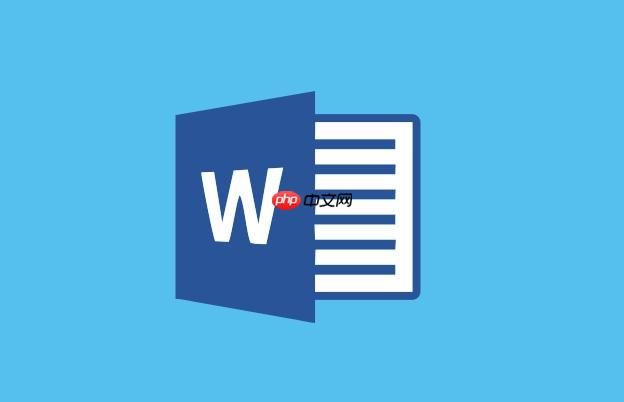
安全模式下Word不会加载任何第三方插件和自定义设置,可用于确认是否为配置环境引发的问题。
1、按下Win + R键打开运行对话框。
2、输入 winword /safe 并按回车键启动。
3、在安全模式中尝试启用插件功能。
4、如果此时无错误提示,则说明问题来源于某个附加组件或启动文件。
5、逐步重新启用加载项以识别具体故障源。
Normal.dotm是Word默认全局模板,若其损坏可能影响插件注册与执行。重命名后系统将生成新的模板文件。
1、关闭Word程序。
2、打开文件资源管理器,导航至以下路径:
%appdata%\microsoft\templates
3、查找名为 Normal.dotm 的文件。
4、将其重命名为 Normal_old.dotm 作为备份。
5、重新启动Word,软件会自动创建一个新的Normal.dotm文件。
6、再次尝试使用插件功能,验证问题是否解决。
以上就是Word插件错误提示_Word插件错误修复详细步骤的详细内容,更多请关注php中文网其它相关文章!

每个人都需要一台速度更快、更稳定的 PC。随着时间的推移,垃圾文件、旧注册表数据和不必要的后台进程会占用资源并降低性能。幸运的是,许多工具可以让 Windows 保持平稳运行。




Copyright 2014-2025 https://www.php.cn/ All Rights Reserved | php.cn | 湘ICP备2023035733号